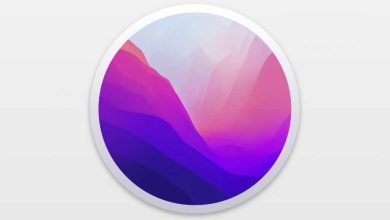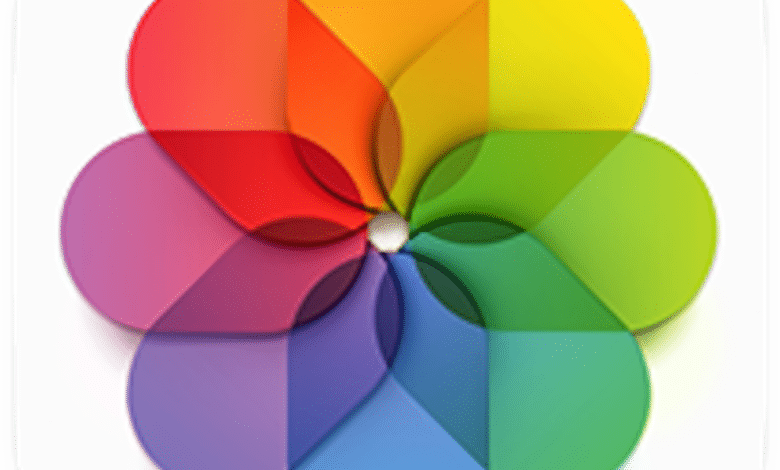
La biblioteca de fotos utilizada en macOS actúa como un archivo cuando en realidad es un paquete, un contenedor especial de macOS para mantener juntos muchos objetos. Esto evita que mueva accidentalmente elementos fuera de él, cambiemos el nombre de los archivos que necesiten tener nombres fijos o modifiquemos documentos que no deberían tocarse. También hace que la biblioteca de fotos y bibliotecas similares y paquetes de archivos asociados a aplicaciones sean más fáciles de mover.
Si está migrando de una Mac a otra, o simplemente desea mover su biblioteca de Fotos de una a otra, simplemente puede copiar el archivo. En la nueva Mac, mantenga presionada la tecla Opción mientras inicia Fotos y puede seleccionar la biblioteca que copió. Ese es todo el proceso.
Puede ser un poco más fácil o un poco más complicado si usa Fotos de iCloud. Fotos de iCloud te permite sincronizar imágenes y videos entre tu Mac e iCloud y desde iCloud entre tus otros dispositivos. Si bien iCloud siempre mantiene la versión de resolución original de cualquier medio en sus servidores en la nube, puede optar por cada uno de sus dispositivos para almacenar medios “optimizados” o versiones de resolución completa.
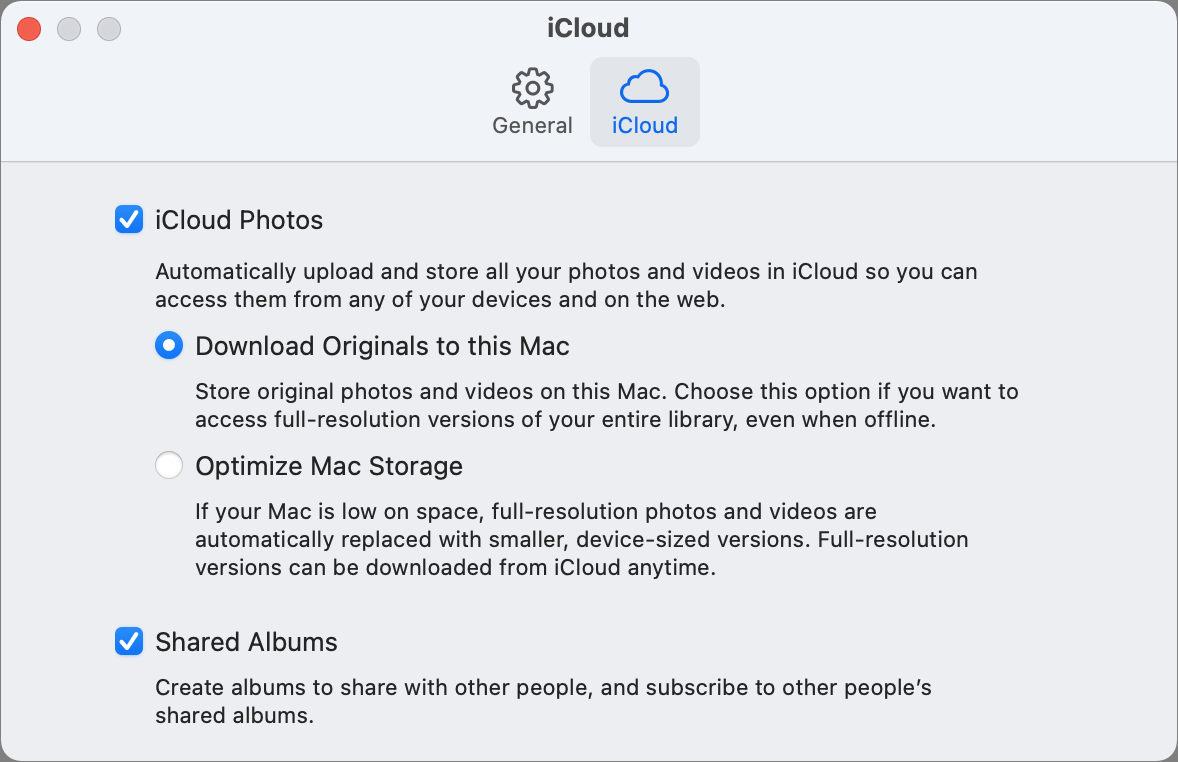
IDG
Con la opción optimizada, iOS, iPadOS y macOS almacenan vistas previas en miniatura. Si intenta acceder a la imagen o el video para verlo en tamaño completo o resolución, su dispositivo descarga los medios correspondientes de iCloud. Photos retiene la versión de resolución completa almacenada en caché indefinidamente, eliminándola solo cuando necesita liberar espacio a medida que el almacenamiento se agota. Esas eliminaciones ocurren automáticamente, dejando la miniatura en su lugar.
Cuando desee copiar o mover su biblioteca de Fotos de una Mac a otra con Fotos de iCloud habilitadas, eso le presenta dos opciones:
- Si tiene medios optimizados habilitados en su Mac actual, simplemente puede usar la misma cuenta de iCloud en su nueva Mac y configurar Fotos para modo optimizado o de resolución completa. Fotos realiza automáticamente todas las descargas necesarias. Esto puede llevar un tiempo y consumir mucho ancho de banda de Internet.
- Si configura Fotos para mantener descargas de resolución completa de todas las imágenes en su Mac actual, también puede habilitar Fotos para la sincronización de iCloud como en el punto anterior. Pero puedes optar por copiar tu biblioteca de Fotos como si no estuvieras usando Fotos de iCloud en absoluto.
Esa segunda opción más la copia funciona porque tiene una copia completa de todas las imágenes presentes en su almacenamiento de iCloud. Puede ser una mejor opción si tiene una biblioteca de fotos con decenas de gigabytes de imágenes o más emparejada con banda ancha de baja velocidad (en decenas de megabits por segundo) o un límite de uso mensual más allá del cual paga tarifas por excedente o tiene su servicio. acelerado a una velocidad menor.
Si copia la biblioteca de Fotos en ese escenario y luego habilita Fotos de iCloud en la nueva Mac, Fotos seguirá apareciendo para realizar una operación de sincronización. Sin embargo, mi análisis durante la prueba es que solo se realiza una comparación en lugar de una descarga completa o carga de imágenes. Dado que las imágenes serán idénticas en iCloud y en la biblioteca de Fotos, todas deberían coincidir en lugar de requerir un consumo masivo de rendimiento y uso de ancho de banda.
Un factor de complicación para ambos tipos de copia tiene que ver con los medios referenciados: estos se incluyen en Fotos como enlaces a imágenes o videos almacenados en otra parte de la Mac usando Fotos. Estos no se sincronizan a través de Fotos de iCloud y tampoco se copiarán con una biblioteca de Fotos no sincronizadas. Lea este artículo sobre cómo trabajar con medios referenciados.
Este artículo de CompuHoy es una respuesta a una pregunta enviada por el lector de CompuHoy, Jack.
Pregúntale a CompuHoy
Hemos compilado una lista de las preguntas que nos hacen con más frecuencia, junto con respuestas y enlaces a columnas: lea nuestras súper preguntas frecuentes para ver si su pregunta está cubierta. Si no es así, ¡siempre estamos buscando nuevos problemas para resolver! Envíe el suyo por correo electrónico a contact@compuhoy.com, incluidas las capturas de pantalla según corresponda y si desea que se use su nombre completo. No todas las preguntas serán respondidas, no respondemos al correo electrónico y no podemos brindar asesoramiento directo para la solución de problemas.